|
|
[url=http://b29.photo.store.qq.com/http_imgload.cgi?/rurl4_b=f1a52a78172bd715abbb4ce2365df7012ca482eb5d9f1a7ee018bf799a292a8065a09fa3f645c90a327c68d4a2719630fe7dc211477d497376773d80a73a9929d7b1934059933537662c3fe1cbaacb349606b91a&a=32&b=29] [/url] [/url]
照片名称:调出照片柔和的蓝黄色-简单方法,
1、打开原图素材,按Ctrl + J把背景图层复制一层,点通道面板,选
择蓝色通道,图像 > 应用图像,图层为背景,混合为正片叠底,不透明度5
0%,反相打钩,
2、回到图层面板,创建曲线调整图层,蓝通道:44
,182,红通道:89,108
3、新建一个图层,填充黑色,图层混
合模式为正片叠底,不透明度为60%,选择椭圆选框工具选区中间部分,按C
trl + Alt + D羽化,数值为70,然后按两下Delete键删
除,再打上文字,完成最终效果。
[url=http://b29.photo.store.qq.com/http_imgload.cgi?/rurl4_b=f1a52a78172bd715abbb4ce2365df7013aedf97f2b2570feaceac58479e9ecb15db263815bc61c5dbdcb2d22e0159dd3c7f5350101370cd9af402579041434712428fb87a66fec64725f7ef6e1989906feaae24f&a=32&b=29]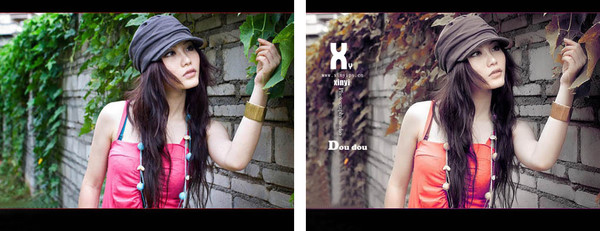 [/url] [/url]
照片名称:调出照片漂亮的红黄色,
1、打开原图素材,Ctrl + J把背景图层复制一层,按Ctrl +
Shift + U去色,执行:滤镜 > 模糊 > 高斯模糊,数值4,图
层混合模式为滤色,图层不透明度改为27%。
2、新建一个图层,按C
trl + Alt + Shift + E盖印图层,图层混合模式为颜色
。 3、创建渐变映射调整图层,紫色-橘色,Alt+Ctrl + G加上
剪贴蒙版。
4、创建亮度/对比度调整图层,-5,-21
5、创
建智能锐化调整图层,设置为默认值,数量46,半径0.8,高斯模糊,
6、创建色阶调整图层,8,1.00,255
7、创建可选颜色调整
图层,红色:+17,-8,+16,0,黄色:-54,0,+10,+18
,白色:-5,0,0,0,
[url=http://b32.photo.store.qq.com/http_imgload.cgi?/rurl4_b=f1a52a78172bd715abbb4ce2365df7011b2676f4970b2f3010a011ada88be9d3f4561d772959d7fd5c8c1442d5a3583677344f192770f8d7ba5f602de722d8520ffbacf244c5e308e6662098507949752903abb2&a=31&b=32]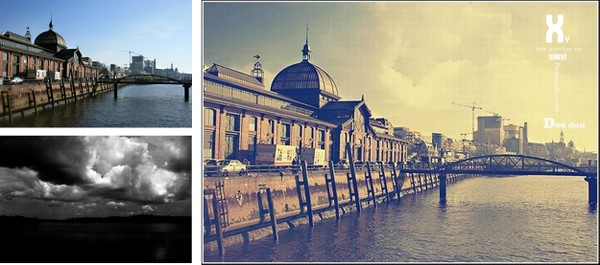 [/url] [/url]
照片名称:调出怀旧的风景照片,
1、打开原图,复制一层
2、曲线调整,数值RGB:109,99
3
、色相饱和度,数值:0,-39,0
4、色彩平衡,数值:0,0,-3
4
5、可选颜色,中性色:0,0,-20,0
6、新建图层,填充d
7b26c,图层模式叠加,不透明度56%,
7、把云彩素材拉进图中,
放到原图上面,图层模式柔光,把除了天空之外的部分擦出来,盖印图层(Ct
rl+Alt+Shift+E)
8、可选颜色,黑色:0,0,-14,
-5
9、新建图层,填充0d1d50,图层模式排除,复制一层,填充5
2%
10、曲线调整,数值RGB:128,155
11、色彩平衡,
数值:+24,+7,-64,填充70%
12、色阶,数值:29,1.
00,227,填充58%
13、可选颜色,中性色:+16,+12,-
11,+5
14、盖印图层(Ctrl+Alt+Shift+E),色彩
平衡,数值:+24,+7,-64,填充38%
15、盖印图层(Ctr
l+Alt+Shift+E),不透明度46%,填充48%,
16、C
trl+E合并可见图层,锐化一下
[url=http://b32.photo.store.qq.com/http_imgload.cgi?/rurl4_b=f1a52a78172bd715abbb4ce2365df701170535503eef99912bb8d9cc86f770880ada2f14008201767b1736b43aa89a37813689bc49df493a67c0e3bb6ec59a4b0f1c0b023adc809bac3a94e410dd2f41c1151a32&a=32&b=32]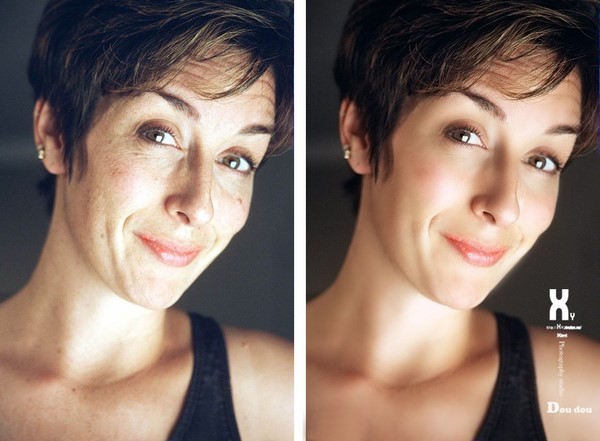 [/url] [/url]
照片名称:年轻化处理出人物的细嫩肌肤,
1.复制背景层。滤镜-模糊-高斯模糊,半径设为10。
2.设置层的
混合模式,为“颜色”。双击层右边的名称打开混合选项。在高级混合,取消R
与G的高级通道,
3.利用曲线平衡色彩的形象,根据图片来决定
4.新建图层,选择修复刷( J ),选中“对所有图层取样”。对大的雀斑
或污点,仿制去除。
5.ctrl+shift+alt+E,盖印所有
图层,勾出皮肤部份,可以选择适合自己的方法,我个人比较喜欢钢笔工具,当
然你也可以使用多边形套索工具,要注意的是,要处理的是皮肤,所以要去除眼
睛,眉毛,嘴唇,鼻孔。反选(ctrl+shift+i )删除除皮肤,多
余部份。
6.滤镜-模糊-高斯模糊,半径为20。设置层的透明度为7
5 %
7.CTRL+J,复制图层3,滤镜-其他-高反差保留,半径
为4,混合模式为“线性光”,不透明度为40 %
[url=http://b31.photo.store.qq.com/http_imgload.cgi?/rurl4_b=f1a52a78172bd715abbb4ce2365df7019ad0a191c99b66ef3cf4950b3a3868c7cd86a1b48313f28c87d214fc32964c5bbdc6f1e5392236517abf78de2af7858e948c47b725d817592b0b11ceef54e3a7b5153015&a=28&b=31] [/url] [/url]
照片名称:《魔幻》海报,
1.打开原图,复制对比度最大的蓝色通道,
2.然后用色阶把对比度进一
步加大,目的是只让石头有层次
3.把调整好的蓝色通道副本复制到图层里
面,并为其添加你希望的颜色,我用的深橙色
4.把底图的红色通道复制到
图层,用蒙版去掉天空和石头,只保留草地,并且用渐变映射为其添加色彩
5.打开素材闪电球,复制对比度最大的红色通道到刚才的文件
6.选择图
层混合模式为叠加,调整位置及大小,使其成为一个光源,去除一些多余的东西
(自己决定),然后用径向放射模糊滤镜处理一下,让其形成发射的光束
7
.去通道里面复制底图的红色通道,加强对比度,让草地的高光部分显露得更明
显,然后选择高光部分粘贴到图层里面,用白色填充,图层模式为叠加,然后用
蒙版去掉天空部分的白色,只保留草地的部分,让草地出现被强光照射的光感
8.选择图层1的蒙版然后反选,得到天空的选区,添加曲线和色相/饱和度
调整层,根据个人喜好调整自己喜欢的色彩及纯度
9.最后加入一些海报元
素,让假海报看起来真实一点,在色彩运用方面,我尽量选择了金色来和石头的
颜色相点缀,让色彩之间有所呼应
[url=http://b32.photo.store.qq.com/http_imgload.cgi?/rurl4_b=f1a52a78172bd715abbb4ce2365df701352a00249158bb241aa95392533b44cca9fb8e236cae2cf52db72b2bb2ff9b42dc5f70328cd76ecec1bf0010cca028051981dc20776b83c13756474b1054413b5cd42034&a=31&b=32]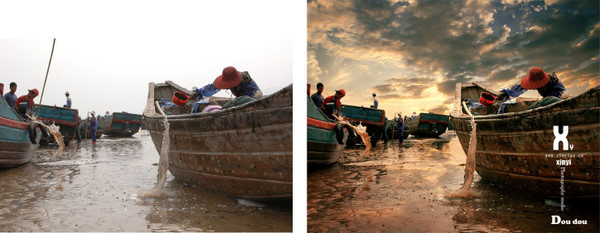 [/url] [/url]
照片名称:海边滩涂,
1.打开原图,新建图层(Ctrl+Shift+Alt+N),然后盖印可
见图层(Ctrl+Alt+Shift+E),
2.进入通道,复制对比
比较强的绿色通道,然后把对比度加大,白的变白,黑的变黑,或者用画笔(叠
加模式)Ctrl+绿通道副本,提取选区
3.把天空素材拖进来,建立蒙
版,擦出人物
4.建立图层,柔光模式,让天空好看些,
5.做水面的
倒影,Ctrl+T垂直翻转,建立蒙版,用画笔画出自己想要的效果,正片叠
底模式效果好些,因图而异,
6.调色,按个人习惯调,可选颜色很好用,
7.Shift+Ctrl+Alt+E,盖印可见图层,图层模式正片叠
底,再用蒙版把四角压暗些,主要针对水面压暗,让画面平衡些,
8.滤镜
-杂色-添加杂色,数量3,高斯分布,单色,使人物和天空的颗粒感一致,
9,最后补上天空素材
[url=http://b32.photo.store.qq.com/http_imgload.cgi?/rurl4_b=f1a52a78172bd715abbb4ce2365df70191611332e7809a2b4f9ebef98d83b56e3da47c2f670a0cceab9107cd4a3600c05781064ba3ce76bb4827aa1b8714f3561efad8194156da0b5e4abf3c5ec1c5ac3a768527&a=32&b=32] [/url] [/url]
照片名称:PS中照片转手绘效果,
1.打开原文件,根据自己的感觉通过色彩调整将片子调整,然后磨皮,磨皮值
不要太大,(Neat image插件)
2.新建图层,颜色为FEE
7D6,(根据片子人物的肤色来设置),图层模式为叠加25%,用画笔20
%在脸部和脖子处皮肤轻涂,
3.五官的细化工作,抠出嘴部,进行羽化
复制(Ctrl+J),用涂抹工具对唇部进行涂抹,使唇部皮肤变得柔和细腻
(强度不要太大)
4.新建图层,给唇部和脸部上色,颜色为FDC1D
6,图层模式为颜色,用画笔在唇部和脸侧进行涂抹,
5.用减淡工具,
范围是高光,曝光度25%画出唇部的高光部分,用加深工具,范围是中间,曝
光度20%,加强唇部对比,
6.新建图层,颜色为8E1A25,画笔
像素为3,画出内侧内线,然后像素为2画出唇部外侧线条,(高光部分线条建
蒙板减淡些)
7.对鼻子进行圈选羽化,复制,用涂抹工具对鼻子周围进
行柔和细化,接着用减淡工具范围是高光,曝光度20%,加强下鼻子的高光部
分,然后用颜色422B2D,笔刷为2像素画出鼻子的轮廓线(线条如果淡了
用加深工具来弥补下)
8.对眼睛眉毛圈选羽化复制,用涂抹工具对眼睛眉毛周围皮肤进行柔和细化,
接着用减淡工具范围是高光,曝光度15%,加强下眼眶的高光部分,用加深工
具范围是中间,加深眼睛周边的线条,
9.用涂抹工具对眼珠部分进行涂
抹细化,看起来更柔和些,用加深工具对黑眼珠部分加深,用减淡工具范围是高
光,曝光度20%加强眼珠的高光部分,使看起来眼睛更明亮,
10.颜
色080101,画笔像素3,画出睫毛部分,(线条颜色深浅可用加深减淡工
具来弥补)睫毛线条也可以用路径等一些方法勾出,
11.用涂抹工具把
眉形涂抹的漂亮些,眉头粗点颜色稍深一点,后面顺着涂抹淡化下去,然后用画
笔2个像素在眉前端画出眉毛线条,使眉毛更有层次,
12.涂抹工具选
择适合头发的画笔,(根据头发的纹理设置画笔形状),涂抹过程中要顺着头发
的纹理涂抹,不要太过力,涂抹的要均匀,
13.发梢部分用正常的画笔
涂抹来衔接上,(涂抹头发一定要细心)
14.画出头发的质感来,新建图层,图层模式为叠加,选择铅笔像素为1,(
数值根据人物图片大小来定),颜色为DFDFDF顺着头发的纹理画出流畅的
线条
15.马尾部分可选择画笔工具,带分叉的一些笔刷淡淡顺着纹理画
上,颜色图层模式同上,
16.新建图层,正常模式,选择画笔工具,像
素为1,不透明度60%,流量80%,颜色为白色,画出前额动感发丝,
17.衣服和项链部分用涂抹工具涂抹的柔和些,然后选择用减淡工具,范围
是高光,曝光20%,加强衣服和项链的高光部分
18.合成,对图片整
体进行锐化,锐化值为8,用减淡工具对高光部分进行稍微加工下,整体颜色校
正下,(可以添加一些背景灯修饰,突出主题)
[url=http://b32.photo.store.qq.com/http_imgload.cgi?/rurl4_b=f1a52a78172bd715abbb4ce2365df7016146924654e53272bea6fa65e2874351983eccea8d5820d2cf133ab253ab9a81808836c20ac4d424f510c0b233848d0f68cf1b95ae67d41f61c19a4dace39f702694285d&a=31&b=32] [/url] [/url]
照片名称:后期妆容攻略,
1.打开文件,复制一个图层副本
2.选中复制的图层按自由变换快捷键
ctrl+t改变人物的脸形使更修长
3.按合并图层(ctrl+e)
后,用载剪工具使画面从新构图,裁去多出的部份,
4.图像-调整-可
选颜色:红色--70,-20,-20,-50.黄色--40,-20,-
30,-80.白色-0,0,0,-50.中间色-0,-5,-5,-5
5.按曲线(ctrl+m)调整整体颜色,RGB全通道-输出214,
输入174,蓝通道-输出131,输入124,
6.图像-调整-色彩
平衡(ctrl+b),阴影-10,0,+15。高光--10,0,+2.
7.用图章工具将嘴周围皮肤盖均匀,
8.用钢笔把眼袋和脸部暗
部圈起,羽化60,曲线把选区调亮使减淡眼袋和减小脸部肌肉不放松的表情,
9.继续选区羽化60,曲线调亮,使脸部饱满点,输出146,输入1
13.
10.把高光部份圈出来,羽化60
11.曲线调亮,使脸部饱满点,输出138,输入118.
12.修眉
,把眉毛顶部连皮肤用套索工具圈起,羽化5,复制一层,把复制图层往下移,
以达到修眉作用,图章修眉,这个要很仔细
13.开始调整眼睛,选把眼
球部份圈出来,复制一层
14.钢笔圈出要做眼影的区域,复制一层后,
曲线压暗,颜色要调整好,
15.再把眼影颜色统一,色彩平衡(中间调
):+50,0,0。(阴影):+20,0,0,
16.细节颜色调整
,上眼睑1/3部分,色相饱和度:0,-40,0
17.圈出细节,上
眼睑睫毛根处,下眼睑前眼角1/3处,按DELETE键删除选区,使露出高
光位,
18.删除多出的眼影部份,羽化40
19.圈出细节,内
眼角到上眼睑1/2处,按DELETE键删除选区,使露出高光位
20
.把眼珠圈出来,复制一层,羽化1,眼白部份减饱和度,退杂色,色相饱和度
:0,-50,0
21.眼白细节调整,曲线调整调高光,
22.
眼珠复制一层后曲线调亮,用笔刷刷退左眼上半部份,显示些阴影,
23.删除瞳孔部份
24.用曲线调整眼部色彩,使一致
25.加
眼神高光
26.圈出嘴唇,羽化2,曲线调整嘴唇高光,调整嘴唇颜色
27.调整鼻梁高光,调整眼影高光
28.用可选颜色作整体调色,
中间色-0,0,-2,2.
29.用色颜平衡微调,(高光):0,2
,-2.
30.液化把头发拉顺,加上镜头光晕,亮度182,35毫米
聚焦,
31.最后在适当的地方加上闪光笔刷完成
[url=http://b28.photo.store.qq.com/http_imgload.cgi?/rurl4_b=c337e3a9c0f0c1fe94e36242bdcb70009b823d73c03a0c5c01893a90c1afff3e018b97decf5873c56c632af5830f40ab4f52455b45774434a79a7541f0b63fd6b133ec994875e681c7c90c3d67035959ce2f587f&a=25&b=28]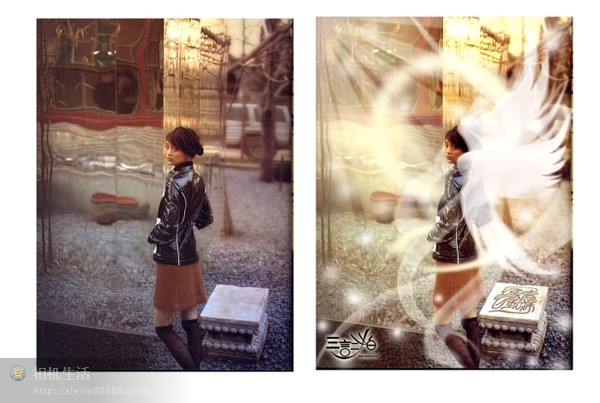 [/url] [/url]
1.用钢笔在背部勾勒一个翅膀的外形,
2.在当前的工作路径转换成路径
1,双击工作路径即可。
3.将路径转换成选区(Alt+回车),复制一
层,羽化3像素,
4.填充白色,选择合适的强度使用涂抹工具,进行适当
的边缘的涂抹。
5.复制图层,填充不同颜色,合图层1有区别即可,调节
透明度呵图层属性,
6.按照前面的方法制作第二个翅膀,调节合适的透明
度,可以用黑白渐变调整层及蒙板调整,
7.新建图层,画一个圆形选区,
在选区中用画笔画圈,调节适当的透明度,
8.复制背景图层粘贴入新建的
Alpha通道,除左上角外其他地方填充黑色,使用滤镜-模糊-径向模糊:
数量90,模糊方法:缩放,
9.选择Alpha通道(在通道上按住Ct
rl),在图层区新建图层,填充淡黄色,
10.用钢笔生成光束的路径,
将路径转换成选区,填充黄白渐变色,
11.调节透明度,用橡皮擦擦光的
底部,是光线变得自然,
12.用钢笔在人物身上勾勒光线路径,将路径转
换成选区,在选区边缘用画笔画,调节透明度,结合橡皮擦和涂抹工具会达到更
好的效果,多花几个光环效果会更好
[url=http://b29.photo.store.qq.com/http_imgload.cgi?/rurl4_b=c337e3a9c0f0c1fe94e36242bdcb70009db68f21547f3f0adbe51d12c94688af1634daf3fdc29af35da7457e4cfc1303083a7072ed9c4def746d1516b2781f5853b09f2aa16e66acd8516024b82e42ec3b889599&a=28&b=29] [/url] [/url]
1.找一张皱折的背景,将需要制作的照片拖入背景层,调整尺寸并裁剪,使之
与背景边框相配,
2.调整-色相饱和度,全图:饱和度-35,明度+1
0,
3.调整图层改成柔光模式,出来旧照片的效果了,
4.色相饱和
度,全图:0,-80,0
5.复制图层,色相饱和度-着色:340,2
4,0
6.创建新图层,放在最顶端,填充黑色,
7.滤镜-杂色-添
加杂色,增加陈旧感,数量25%,高斯分布,
8.混合模式为正片叠底,
9.图像-调整-反相,
10.将边框中的杂色去掉,用矩形选择工具
选边框内侧边,DEL键删除轮廓部分的杂色,
11.用橡皮擦工具擦出人
物周围的杂色
[url=http://b29.photo.store.qq.com/http_imgload.cgi?/rurl4_b=c337e3a9c0f0c1fe94e36242bdcb7000631b30aba50b9880645b82b4b64148aa38e7a83d3dd3f05c3da729e47baff35490053b4ec1afbbfcb0d6a3483f0395e39a1e7e7e9f689d5112ebfdb5ee02062bb1227e15&a=28&b=29]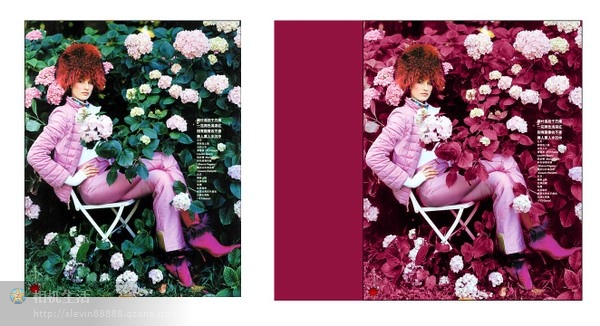 [/url] [/url]
1.复制图层,转入通道,复制红色通道,曲线调整红色通道副本,输入100
,输出3,
2.用画笔或选取工具,把人物和花填充白色,
3.Ctr
l+点击红副本,使其变为选区,删除红副本,返回图层面板,
4.Ctr
l+C复制,Ctrl+V粘贴,人物和花抠图完成,
5.方法一:新建填
充图层,R=255,G=128,B=173,图层改为颜色模式,
6.
方法二:饱和度着色法,新建色相饱和度调整图层,着色前面打勾,色相=34
5,饱和度=60,明度=0,新建曲线调整图层,237,255;188,
130
7.方法三:新建色彩平衡图层,中间调-色阶:+100,-54
,-20/+100,-35,+43
阴影-色阶:+11,-7,+3.
新建可选颜色调整图层,红色:0,+21,-23,-5.洋红:-100,
-45,+32,-1
8.渐变映射运用,新建渐变映射1,图层改为颜色
[url=http://b25.photo.store.qq.com/http_imgload.cgi?/rurl4_b=c337e3a9c0f0c1fe94e36242bdcb70002f34dfc4640f483fc36926366aa9053e74d549fab290018c0720b1239b3ec403873e7a3f04e5d1ffdd515ade58acd1f7cd6daf35c8ff9a9c69adff7100a6d099053fe368&a=24&b=25]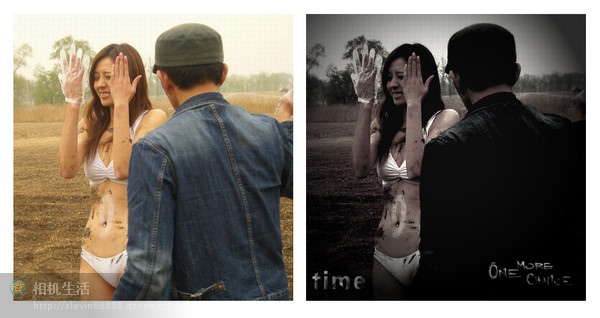 [/url] [/url]
1.打开原图,复制图层,填充纯黑色,叠加模式。
2.新建色相饱和度图
层:饱和度-85.
3.新建亮度对比度图层:对比度+10,
4.新
建可选颜色,红色:0,+30,0,+100。黄色:0,-15,-100
,0.中间色:0,0,0,+5.
5.盖印,滤镜-渲染-光照效果:点
光,强度21,聚焦24,光泽0,材料69,曝光度0,环境8,
6.盖
印,加文字装饰
[url=http://b29.photo.store.qq.com/http_imgload.cgi?/rurl4_b=c337e3a9c0f0c1fe94e36242bdcb700092220ba737f3a1662ea7d3b4e4e281019cc2547f5ac01d2d870a60af42a0b5c01260f6e69976c22f23ae90f2f80a1aa4f17e726b3269ce7f4cdf5049e25a21eb2634a1e2&a=25&b=29]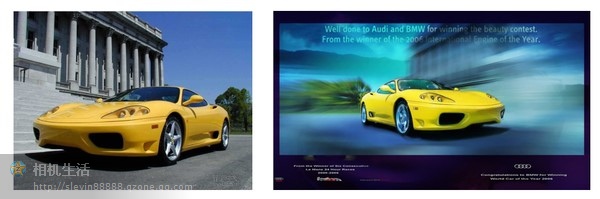 [/url] [/url]
1.复制图层,滤镜-模糊-径向模糊:数量71,模糊方法-缩放,品质-好
,
2.建立模板,擦出汽车,再用涂抹擦出轮子的动感,
3.色阶-可
选颜色。加素材,渲染整体气氛,同减淡做细节调整,主直径5之内,硬度最小
[url=http://b29.photo.store.qq.com/http_imgload.cgi?/rurl4_b=c337e3a9c0f0c1fe94e36242bdcb700024b7c91b2e66e4e66bea9c4109ddbaf359983b572ecbb11b488b259aa1819a0921141f254131a8237ae66cddcde2b3b1e9efbd8016a44548eddb7c2b8cd483660ce0d04f&a=25&b=29]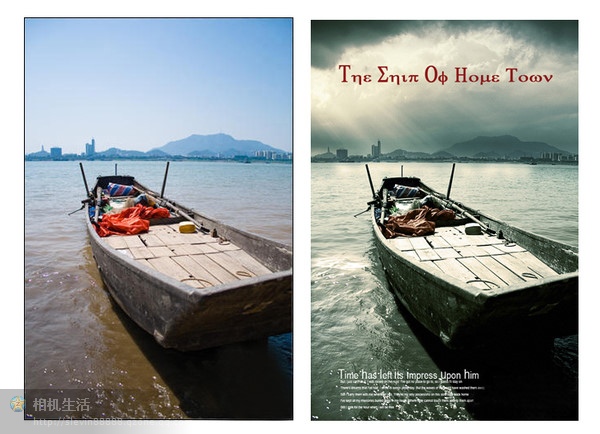 [/url] [/url]
1.在RAW中调整亮度,对比等,为之后的调整打基础,
2.加入天空
素材,简单透明度,让天空融入到图层中,
3.新建调整层,可选颜色-
中间色:+20,+6,+7,-4,绝对,稍微统一海水颜色,
4.颜
色填充土黄色,不透明度54%,颜色填充藏蓝色,不透明度61%,填充深紫
色,不透明度76%,
5.细致调整,高光与中间调的选择方法与所得到
的蒙版,高光的选择方法:计算-源1:图层合并图层,灰色通道,源2:图层
合并图层,灰色通道,正片叠底混合,不透明度100%。
6.中间调的
选择方法:源1:合并图层,灰色通道,源2:合并图层,灰色通道,正片叠底
混合,不透明度100%。
7.RGB通道里得到的蒙版,用曲线调整,
高光的调整:黑色线在倒数第二格左边中间线,蓝色线向下调一点,中间调的调
整:向上调整一些,
8.反射光的蒙版,套索选出选区,羽化,整体提亮
,
9.船上的杂物降低饱和度,饱和度:-36,
10.锐化整体
[url=http://b28.photo.store.qq.com/http_imgload.cgi?/rurl4_b=c337e3a9c0f0c1fe94e36242bdcb7000b8ad24bad3528f32e4d09b7649d8720da9c21d26b3ef786c7e972a4d2ab3089a6da50510fd070718559e5bb04a0d97638600d104089686d256af29a0b2afee589dac0d87&a=10&b=28] [/url] [/url]
1.打开图片复制图层,Ctrl+Alt+~,得到选区,羽化3-5.曲线
提亮,18,0左右
2.调整色阶:25,1,20,245.蒙版擦出人
物主体及细节部分
3.盖印,对人物进行磨皮修饰提亮边缘锐化。
4.
对盖印图层进行色彩平衡,中间调:-12,-10,-13.高光:+8,0
,-19.
5.盖印图层,进入LAB模式,
6.新建图层,Shif
t+Ctrl+N,柔光模式,透明度30-40%,
7.在新建图层上进
行应用图像,图层:合并图层,柔光模式,透明度100%,
8.调整图层
,对明度通道进行曲线调整,5,0
9.对图像进行LAB颜色的色相饱和
度进行调整,全图:0,+10,0.黄色:0,+35,0.绿色:0,+1
5,0.红色:0,-20,0.蓝色:+10,+30,0.
10.进入
色阶:20,1.20,245.对明度通道进行调整,在蒙板处用圆渐变拉出
人物主体,再用画笔擦出细节。
11.盖印,返回RGB颜色,对图像进行
可选颜色选项,红通道:0,0,0,-30在蒙板上擦出花瓣,
12.盖
印,新建空白层,用白色画笔增加洒水效果,钢笔压力。硬度100%,间距+
54%
[url=http://b29.photo.store.qq.com/http_imgload.cgi?/rurl4_b=c337e3a9c0f0c1fe94e36242bdcb70003d644935eaaf25f0716ae310f8e907d176b8023edea9104080828b2de0903eca0df2a609a5c1909dcfd74fd6da184eecd45863f0865bdc68fd130773ed77b9494a2cb305&a=29&b=29] [/url] [/url]
1.复制图层,柔光模式,利用柔光对图层进行优化
2.Ctrl+U调色
相饱和度,用吸管吸取树叶的颜色,进行色相的改变已达到变换季节的目的,我
们需要冬天的感觉,找到树叶的色相,将明度调为最亮。
3.注意明度下哪
个容差滑杆的细节,可以选取选区降低饱和度,也可以用色相提高明度,这里用
的是色彩范围,关闭复制图层,用背景层来色彩范围。
4.选好选区后回到
复制层,羽化,将所选部分饱和度将为0,
5.雪的感觉是“高对比”,选
中人物以外的所有景,可以选中人物在反选,可以用色彩范围,也可以用色相饱
和度,最后加对比度,衣服部分擦出来。
6.雪的部分有点生硬,对雪做个
模糊叠加,用对比度的选取在复制层上,改成叠加模式,复制层要在对比度下面
,
7.整体加一个对比度,用大笔刷大概擦出透视关系,不包括人物,赋予
雪细节。
[url=http://b29.photo.store.qq.com/http_imgload.cgi?/rurl4_b=c337e3a9c0f0c1fe94e36242bdcb7000e900e96642837c7033da252fb1427667aaa8ddd73334938b16174a5175937067123a1950ddd2b13ac9863ae81cb87c203db91468e6385c7e099d8dcd94b53c5cd09c0493&a=29&b=29] [/url] [/url]
1.复制图层,调整亮度对比度,向下合并,
2.进入LAB模式,选择图
像中的应用图像,进行计算,
3.将图层模式改成颜色,盖印图层,
4
.进入RGB通道,将蓝通道填充黑色,提取绿通道选区,将选区填充白色,
5.色相饱和度,红色:+20,+1,0.青色:-7,+26,0.其他
数据不动,将该图层模式改成颜色,
6.进入RGB通道,选取绿通道选区
,进行反选,调整层中的色彩平衡,选择中间调,数值:-10,-6,+16
.阴影:+4,+5,-2.高光:-19,-26,-40
7.盖印图层
,进入RGB通道,选取红通道选区,复制,回到RGB模式粘贴,图层模式改
成颜色,选取调整层中的曲线,红通道:173,193。红通道:58,56
.绿通道:180,201.绿通道:53,58.蓝通道:55,62.
8.将图层模式改成颜色,复制该图层,在复制该图层,图层模式改成亮度,透
明度20%
9.选取调整层中的色相饱和度,青色:+5,-49,-2。
10.调整调整层中的色彩平衡,中间调:-6,0,+3.阴影:-7,+3
,-1.
11.色彩平衡,阴影:+4,+5,-2。阴影:+4,+5,
-2.高光:-19,-26,-40.
12.加上闪电效果。
[url=http://b25.photo.store.qq.com/http_imgload.cgi?/rurl4_b=c337e3a9c0f0c1fe94e36242bdcb700016643b9a1845aaff8dc7f5480e581f33f81481aa0ddcb57e4411160863270e1e065afcb43159125bdee8fcf5a7d4604319ecf65f61b596a6d4dc7e1c4fc4135f3d44256e&a=29&b=25] [/url] [/url]
1.建立色相饱和度调整图层,饱和度-49,
2.建立可选颜色图层,红
色:-49,0,+7,-41.黄色:0,0,0,-23
3.建立色相
/饱和度图层,明度-49
4.可选颜色。黄色:0,0,0,-26.白
色:0,0,+46,0。中间色:0,0,-6,0.
5.可选颜色。红
色:0,0,0,-48.黑色:0,0,-47,+5.透明度降低到37%
6.盖印,降噪,锐化,用涂抹和简单工具修复膝盖附近的光斑,
7.
加暗角,制作一个心形选区,羽化,用曲线提亮。
[url=http://b28.photo.store.qq.com/http_imgload.cgi?/rurl4_b=c337e3a9c0f0c1fe94e36242bdcb7000e6b46b80f3563b66235d2207d6d2f18f220a903cdae2cf7b64dbd39c3d79e508650121bdd24b5087d3d2279899e7c39dea7ae1a1dfe2a8e1e685d2ce6c27331d25c8e983&a=29&b=28]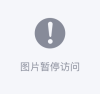 [/url] [/url]
1.复制一层转换为智能滤镜,目的可以对滤镜进行效果调整
2.滤镜-渲
染-光照效果,全光源,负片17,杂边-25,塑料效果100,曝光不足3
2,负片28,
3.新建可选颜色调整图层,红色:-100,-3,03
,0.黄色:-59,-6,-23,+1.绿色:+9,+5,-100,+
27.青色:+8,-76,-3,-100。白色:+1,-40,-73,
-10.中间色:+16,-18,-18,-3.黑色:0,0,0,+28
[url=http://b12.photo.store.qq.com/http_imgload.cgi?/rurl4_b=c337e3a9c0f0c1fe94e36242bdcb7000282dc5c77ccaa86661a5d02bc36b1f94bbb814f972f8b4c7391b699a5ae6e8e536b447e4caf1b8b97b389f8bdef31976c70d694d2aa48b464601770a4de417d7aff669e0&a=29&b=12]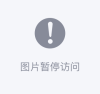 [/url] [/url]
1.稍微调整一下偏色,调出一个大致的色调,建立色阶调整层,色阶全通道:
0,1.35,255。色阶红通道:0,0.85,255.色阶绿通道:0
,1,10,255色阶:0,0.95,255
2.建立色相/饱和度调
整层降低原图的饱和度,全图饱和度-30
3.建立一个照片滤镜调整层,
第一步中青色已经出来了,这一步把深黄色加上,浓度25%,模式“柔光”,
在“柔光”模式下,原先暗的地方会更暗,选择通道面板,按住ctrl点红通
道,得到选区回到照片滤镜的蒙板中填充黑色。
4.建立可选颜色调整层,
红色:100,-33,100,-40。黄色:0,0,-40,0。白色:
+15,0,+20,+20
5.把窗户提亮些,建立色相/饱和度调整层
,把“着色”勾上,模式“柔光”,设置好后在蒙板中把窗户以外的部分擦掉。
色相260,饱和度25,明度+75
6.建立一个色彩平衡调整层,把人
物和周围环境区分开来,设置好后在在蒙板中用黑色大号柔角画笔以人物为中心
擦一下就可以了。色阶+20,+20,+40,选中间调
7.建立色阶调整层,先把暗部和亮部大致分出来,在蒙板中用黑白渐变工具拉
一下,由右上角到左下角的黑白渐变,到合适为止。全通道0,0.80,25
5
8.加光线,用“滤镜——渲染——光照效果”,新建一层,盖印,打开
光照效果滤镜,就是做出有阳光照射下来的感觉,左上角暗了些,于是添加一个
蒙板,把左上角擦出来。点光,强度:28,聚焦52,光泽-100,材料1
00,曝光度17,环境32
9.新建一层盖印,增强一下明暗的对比,建
立色阶调整层,在蒙板中用黑白渐变工具拉一下,从左上角到右下角的黑白渐变
,右上角的光线被遮去了一部分,用白色画笔在蒙板中擦出来,然后把人物也从
蒙板中擦出来。色阶全通道。色阶全通道:0,0.80,255
10.锐
化、稍微磨皮,加字,完成。
[url=http://b28.photo.store.qq.com/http_imgload.cgi?/rurl4_b=c337e3a9c0f0c1fe94e36242bdcb70008c1ad2ff884f1aa02d50b7ff55b70b1e857134d86a8bcf7052f904d861155bff0592768330917b0a19983b1aa4727e04cef4290b61110d442aace092e18cec81905d9b06&a=29&b=28] [/url] [/url]
1.新建灰色涂层,用曲线调整亮度,152,124
2.抠出眼睛和嘴,
做个强调,
3.降低整体饱和度,饱和度-56
4.用颜色叠加给整体
颜色倾向,
5.隐藏色相和颜色叠加两层,,打开通道面板,复制R通道,
6.新建图层粘贴,并用滤色模式调整透明度
[url=http://b29.photo.store.qq.com/http_imgload.cgi?/rurl4_b=c337e3a9c0f0c1fe94e36242bdcb70006870de0952c0901ba84a024303b2d4d4636f8a8ad7a64b76d5bb65ee93e6dcbb13c5772c49db723de03b4fe8e621eb08c4a210d840e0f7fb49372f66e7837515f1c35436&a=29&b=29] [/url] [/url]
1.打开原图,复制一层,图像-调整-去色
2.滤镜-艺术效果-塑料
包装,根据原图降低透明度
3.调整黑色层的色阶,是图片黑白分明,色
阶:88,0.27,192
4.Ctrl+Alt+~,提取黑白层的
高光选区,点钱变得小眼睛,隐藏起来,回到背景图层,
5.把前面得到
的高光选取调整曲线,把曲线拉到顶端,效果就出来了
6.调整背景图层
的亮度对比度,加大,或者适当调一下颜色,亮度+4,对比度+7
[url=http://b25.photo.store.qq.com/http_imgload.cgi?/rurl4_b=c337e3a9c0f0c1fe94e36242bdcb700072e3d255d7e00a477f632084fdc47b946bf4c5b2ce34da234cd3794dec10321ba4d1194b7e13eb5d45c8fd5b7c9b340e1b8f2cffba58dbf3bee35eee1f604d642e1286e4&a=28&b=25]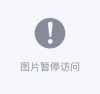 [/url] [/url]
1.打开原图,复制一层,图像-调整-去色
2.滤镜-艺术效果-塑料包
装,根据原图降低透明度
3.调整黑色层的色阶,是图片黑白分明,色阶:
88,0.27,192
4.Ctrl+Alt+~,提取黑白层的高光选
区,点钱变得小眼睛,隐藏起来,回到背景图层,
5.把前面得到的高光选
取调整曲线,把曲线拉到顶端,效果就出来了
6.调整背景图层的亮度对比
度,加大,或者适当调一下颜色,亮度+4,对比度+7
[url=http://b28.photo.store.qq.com/http_imgload.cgi?/rurl4_b=c337e3a9c0f0c1fe94e36242bdcb70009f6f503975043e085309518755a9db32cfd952f09ad3ff9304d3c86492e720c521e648421bac16322d2e13e74e961cd20567e11fb75dadcdff478416512c29c3394312e3&a=25&b=28] [/url] [/url]
1.选蓝色通道“应用图像”,勾上“反相”,混合“正片叠底”,回到RGB
图层,混合模式“柔光”。
2.通道混合器,勾上“单色”;图层混合模式
“正片叠底”。
3.磨皮,美化人物形体。
4.给人物皮肤和衣服加上
“油光”的效果,《摸索出来的塑料油光教程》,
5.有了“电影效果滤镜
AGEDFILM”,这一步可以节省一点时间,所有参数默认;使用完后的效
果是蓝色的,还需要再用“色相/饱和度”调整一下颜色。
6.把步骤6得
到的效果混合模式改成“柔光”,适当调整图层透明度
7.调整一下“色彩
平衡”。
8..“锐化”一下人物。
9.细调一下人物面部肤色、亮度
对比度和一些细节问题。
10.制作如图所示的“光芒”效果,
11.
“高斯模糊”,“半径”65。
12.给“光芒”加上“外发光”,“大小
”20。
13。把“光芒”图层的混合模式改成“柔光”,不透明度“25
%”。
[url=http://b28.photo.store.qq.com/http_imgload.cgi?/rurl4_b=c337e3a9c0f0c1fe94e36242bdcb7000291e8efcb6b2b97b27be1285b2750ce72fce99dbaac232dbc353ac5ffa36e61ba4fd8d2c41fe064fa873f90d8311836e838be65bad3d20d393abf7a7f2abe3f72417b895&a=28&b=28] [/url] [/url]
1.建立新图层,填充淡黄色,叠加模式,数值247,240,197
2
.复制刚才的黄色图层,线性加深模式,蒙版擦出黄色小车,避免小车颜色过黄
,
3.调亮度对比度,以高光部分的色彩和曝光正常为准,亮度-20,对
比度+64,新建饱和度调整图层,饱和度-31.确定明处的最终亮度,以高
光处色彩和细节为准,暗处可以先忽略,
4.复制背景图层调节暗影高光,
以暗部细节最到位为基准,阴影:数量100,色调宽度33,半径102,高
光:数量0,色调宽度50,半径30,调整:颜色校正+20,中间调对比度
0,修建黑色0.01%,修建白色0.01%
5.复制背景图层调整天空
亮度,用该层弥补天空过曝的不足,
6.调整细节,把天上的电线擦掉,修
复画笔仿制图章都行,
7.拼合图像,微调细节,锐化
[url=http://b29.photo.store.qq.com/http_imgload.cgi?/rurl4_b=c337e3a9c0f0c1fe94e36242bdcb700013d06d527a7a8befba63018133ab2af8eaa50b7a5104d4dcf6a3fa68ee4946cf375356df5ba08bf60ea204614f8f249615407d75fbf0f3c36927277b0e45c48fbd874256&a=28&b=29] [/url] [/url]
1.扣出人物,调整照片,注意肤色的对比和过度,这张照片腿上的光没有补到
位需要调整
2.调整皮肤色彩、服装的色彩,主要用可调整图层,然后加上
背景素材、倒影等,注意脚背往下绷一点是用自由变换的变形调整滴
3.在
腿上加点高光,用钢笔勾勒出高光的位置,填充白色---高斯模糊---降低
透明度,也可以填充50%灰的新图层---模式柔光---用减淡工具画出,
条条大道通罗马,能轻松到达目的地就可以
4.素材,文字搭配一下,最后
锐化就可以
[url=http://b29.photo.store.qq.com/http_imgload.cgi?/rurl4_b=c337e3a9c0f0c1fe94e36242bdcb7000ef01fe24cc1d0170edf2eade7c632a33e0d757b8d4e931c2de28a13753cf48ae2eba077f822fba3a3aaa2551c9b070b687b891a46608a0977b27c212754666bcf209d813&a=29&b=29] [/url] [/url]
1.将照片打开,找一些造型类似古堡的。
2.将房子扣离并放到一个新
的层中。可以使用多边形套索工具选择房屋,并通过一个较柔软的橡皮擦工具擦
除背景。
3.现在需要一个新的背景,从素材库中挑一张
4.将天空放
到房子的后面(天空层放到房屋层的下面),并为天空添加一点透视变形效果来
增加背景的深度。
5.观察房子的边缘,这里仍有一些原来天空的颜色留在
上面。
6.用魔棒选择房屋层空的地方,然后执行 Select > M
odify > Expand 命令来扩大选择范围,输入一个合适的数值使
选择范围能够包含到需要校色的房子边缘。执行Image > Adjust
> Hue / Saturation 命令,将边缘的颜色调整为与屋顶
的颜色一致。
7.继续使用 Hue / Saturation 来调
整房屋和天空的颜色,使它们能够协调地互相融合。
8.将要去掉挨着房子的棕榈树,用复制图章工具,复制房子的瓦片来绘制出一
层和二层之间的部分。
9.添加一道闪电来为画面增添紧张感。使用没有
羽化效果的笔刷绘制一道闪电,复制到一个新层,添加辉光效果。然后使用减淡
工具加亮闪电根部的云层。
10.使用图片或手工绘制在房屋周围添加一
些枯死的树,记得要调整好颜色和亮度。
11.为了让房子看上去更破旧,
在屋顶上绘制了一个破洞。
12.继续添加破损的效果。弄断横梁和导水
管,打破了另一个屋顶和玻璃。打破东西后,要用复制图章工具把空出的地方补
上
13.添加一些污渍。首先是窗户,用一个不规则的笔刷为玻璃添加一
些杂色。然后改变污渍层的图层混合模式使其与玻璃能够很好的混合在一起。本
教程中我使用了亮度模式。
14.对整个房子重复同样的步骤,使用更深一
点的颜色并将图层混合模式设为叠加模式。注意接缝和边缘,这种地方最容易产
生污渍。
15.门廊细节的放大。
[url=http://b28.photo.store.qq.com/http_imgload.cgi?/rurl4_b=c337e3a9c0f0c1fe94e36242bdcb7000be5b37c3a1ba9edb5f13a2026759974c524a2e9981698f6114f74225d1eb682d5a14592f59155f7b0d588d0f1fd5f3b962242f10620c352063d1fd316f3d98287e050b27&a=28&b=28]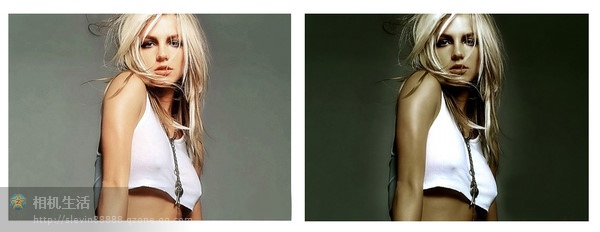 [/url] [/url]
1.进入通道面版,接着用“运用通道”,对三个RGB通道进行运用,
图
像-应用图像-图层:背景-通道蓝-混合正片叠底,不透明度50%
通道
绿-混合正片叠底,不透明度20%
通道红-混合变暗,不透明度100%
2.调整-色彩平衡-高光-色阶:-8,+13,+11
3.蓝通道
在进行一次应用图像,图层:背景-混合:正片叠底,不透明度50%,
4
.用曲线调亮度,红通道右上方动一点点,
全通道6,0 蓝通道4
,15
5.复制一个图层副本出来,再次进行蓝通道的运算,混合正片叠底
,不透明度50%
6.最后要做的就是突出人物了,用橡皮擦,擦出人物部
份,注意适当的降低透明度。
[url=http://b29.photo.store.qq.com/http_imgload.cgi?/rurl4_b=c337e3a9c0f0c1fe94e36242bdcb70000894efa29bc44335289700930dbd7611d42fd2f63a99d0ab48a6ec918695ad62cce10546920b0bdbdd121b594e3da32e71ac380eafdae1d254e7a2c6a749b32984f7503d&a=28&b=29]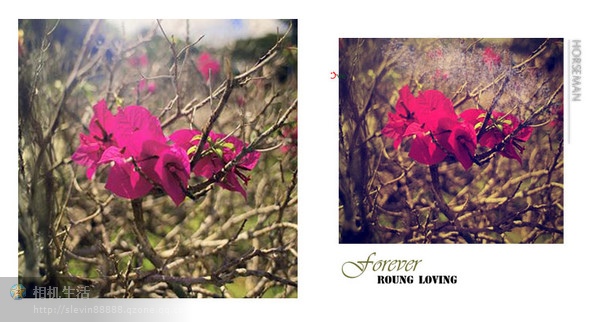 [/url] [/url]
1、这个效果用曲线就可以直接调出,全通道左右上方1/4格,
绿通道-
105.125, 蓝通道151.254
2.用镜头校正添加
黑边.添加杂色,其中晕影-数量-28(变暗),重点+5,
3.用画笔
工具 在网上下一个划痕的画笔 在上面画一下 然后合并图层
4.添加
杂色,数量-2.45
5.做一个边
[url=http://b28.photo.store.qq.com/http_imgload.cgi?/rurl4_b=c337e3a9c0f0c1fe94e36242bdcb7000eb46310613722be4611fd03353dd4a4ef9c9cfc8221dbb1c5dc525f6102f18c37477729c973a1d98d005ebf337c368d0a6f373818d32c8b8c9eb5600f15943337cb41274&a=29&b=28] [/url] [/url]
1.复制图层,混
合模式为滤色,
2.涂层2蒙板反向擦出眼睛
3.盖印(alt+
ctrl+shift+E)
4.通道混合气,选中单色,红色+54,
绿色+54,蓝色+32
6.混合模式-正叠
7.对盖印层调整,
图像-调整-暗影/高光-暗影:50,50,144
高光:0,50,
30
中间调:20,0
0.01,0.01
8.再次盖印
9.用图章擦去右腮的阳光
10.用减淡工具-范围为高光,强度50
%,擦出眼球反光,只擦眼黑,
11.再次盖印,滤镜-其他-高反差,
参数80
12.改高反差那一层模式为柔光,加强对比,
13.用
自己喜欢的方法锐化
14.长时间少色相饱和的红色,或别的微调试试
[url=http://b29.photo.store.qq.com/http_imgload.cgi?/rurl4_b=c337e3a9c0f0c1fe94e36242bdcb7000f5314dcb165e358d2545a56cee21cd4c631c6b9f672c36118bc1dd5f592708979ec45bc9ec1afed13e6491558f639bb64f07efa72456c9ec28208105f8b0655a83fccc87&a=28&b=29] [/url] [/url]
1.复制图层,整体提亮,曲线右上方,
2.用选区工具将鼻钉圈选,然后
用曲线提亮,以突出鼻钉
3.色彩平衡-高光-色阶:+8,0,-22
中间调-色阶:-10,+29,+27
阴影-色阶:-2,-3,+1
4
4,可选颜色-红色:0,+1,+23,-29
可选颜色-黄色:
0,0,+4,+28
5.调整一下受影响的肤色,稍微压暗颜色
6.
用曲线将鱼缸压暗突出质感,黑色的是蒙版,用带蒙版的调整项一般好修改一点
7.提亮整体颜色,右上方曲线,
8.最后是嘴唇的修饰,
9.加
上文字
[url=http://b29.photo.store.qq.com/http_imgload.cgi?/rurl4_b=c337e3a9c0f0c1fe94e36242bdcb70008debe2d9e236dbe38ab992e1e4dfb2b30cc20bd0d4928a5a568065faf84be52f471db4d123a5ec0ca93cfc0dcc4c9b04ce68f81238d21af226a9c276ea405c7540f33c21&a=28&b=29]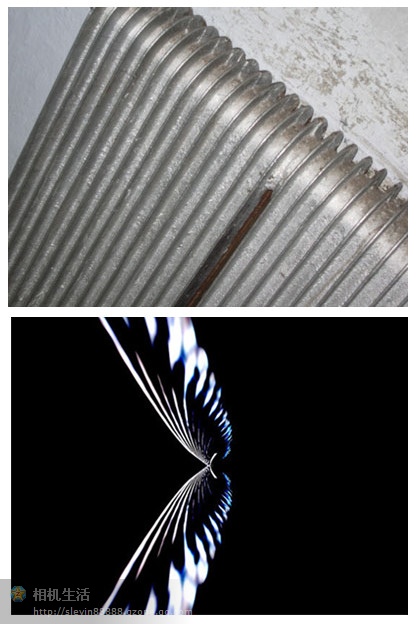 [/url] [/url]
1.使用“滤镜/模糊/高斯模糊”命令对图片进行模糊处理,数值为3。
2.使用ctrl + I反相操作:
3.使用ctrl + L进行色阶
调整,数值为[145、1.5、160]
4.转成一般图层后,新建一个
空白图层并填充黑色,放在最下面。
5.使用ctrl + T进行自由变
换,使用透视。
6.复制这个图层,并使用自由变换中的垂直翻转。
7
.对齐两个图层,并连接在一起。
8.使用自由变换的缩放功能调整高度。
9. 使用滤色
一定要记住这20种PS技术!!!会让你的照片美的不行!!!

一种简单的数码照片后期润饰
1 打开图片,执行色像/饱和度(-40)降低饱和度。
2 新建一图层,将图层模式改为柔光,用画笔工具将需要润饰的部分画几下,这里可以利用色板方便的提取颜色
3 图片色彩过渡不够柔和,再执行一下滤镜下面的高斯模糊(+85)
简单处理照片爆光不足
1 打开图片,复制背景层,对背景层的模式改为滤色
2 对背景层的色阶进行调整
30秒搞定Plmm艺术照
1 打开图片,复制背景层两次
2 对复制背景层一进行高斯模糊(半径4~6),将复制背景层二的模式改为强光
3 新建一图层,添充图案(预先作好并定义的半灰半白的横条纹图案),设置混合模式为正片叠底
图象错位效果
1 打开图片,新建一图层,选择视图-标尺,选择移动工具,分别从上方和下方拖曳出两条蓝色标线(9格)
2 利用矩形选取工具,填充方格(1,9暗灰,5,7黑,3亮灰),以psd格式储存,然后关闭文件
3 执行滤镜-扭曲-置换,选择刚才储存的psd文件
备注(“置换滤镜”是利用置换图的颜色值使选区发生位移:白色(色调值=0)是最大负位移,即将要处理图象相应的象素向左和向上移动;黑色(色调值=255)是最大正位移,即把图象中相应的象素向右和向下移动;灰色(色调值=128)不产生位移)
照片底纹效果
1 打开图片,执行选择-全选,然后编辑-复制,建一新通道,编辑-粘贴将拷贝图象贴入新建通道中]
2 执行图象-调整-反像,回到RGB通道,编辑-清除,删除原图象
3 执行选择-载入选区,调用新通道,执行编辑-填充(所需颜色)
雾化效果
1 打开图片,新建图层一,设前景色/背景色(黑色/白色),执行滤镜-渲染-云彩,将图层添加图层蒙版
2 重复执行滤镜-渲染-云彩,图象-调整-亮度/对比度(80,0,图层一模式改为滤色)
人物插画效果
1 打开图片,复制背景层,执行图象-调整-通道混合器(灰色,+30,+60,+10,单色),执行滤镜-风格化-查找边缘,用色阶去掉杂点
2 将混合模式设为“叠加”,填充不透明度打到50%
3 背景层上加一个色阶调整图层,调整输出色阶(0,+155)形色主义
4 执行图象-调整-可选颜色,对色彩进行微调(红色,0,+100,+100,-75;黄色,0,-40,+100,-40)
利用颜色叠加给旧照片添加光色效果
1 打开图片,复制背景层,执行图象-调整-去色,调整亮度/对比度(-42,+18)
2 添加“颜色叠加”图层样式,混合模式改为“正片叠底”,点小色块,选择需要颜色(红色),再合并可见图层
3 添加滤镜-镜头光晕(亮度+100)
4 复制背景图层,再次添加 “颜色叠加”图层样式,混合模式改为“正片叠底”(黄色)
给照片添加蓝天
1 打开图片并复制一"背景副本".
2 再新建一图层并填充蓝色背景.
3 将混合模式改为“正片叠底”
4 在背景副本的图层上在复制一“背景副本2”
5 将“背景副本2”放在最上一层,并为其添加蒙版
6 选取“渐变工具”,由上而下拖动鼠标,天空变成选定的蓝色
处理朦胧艺术照
1.复制一个原图层(Ctrl+J).
2.对复制层使用高斯模糊滤镜(+4.0).
3.做色彩调整(+50,0,-64)
4.用边缘模糊的橡皮擦擦去需要清晰的部分.
5.适当运用图层混合模式.
打造朦胧中的鲜艳(风景,生态类)
1 打开图片,复制图层.
2 将副本层的图层模式该为“滤色”.
3 使用高斯模糊(+8.6 像素).L
4 调节色像/饱和度(Ctrl+U)(0,+12,0).
5 加些锐化,在降低透明度 .
给照片加个玻璃的效果
1 选取区域,按Ctrl+J
2 对剪切层进行高斯模糊(+3.1 像素).
3 调整色彩平衡(-39,+29,+16).
4 新建图层。选择玻璃的厚度区域进行渐变自定义添充(黑白灰色调,顺序是暗,高光,暗,高光),再按Ctrl+T对玻璃的厚度选区进行调整.
5 滤镜-扭曲-玻璃,选择喜欢的图案(扭曲度、平滑度为1,缩放50%).
烧纸效果的旧照片--纯PS处理$
1 打开一张图片,执行图象-调整-色相/饱和度(+1,-58,+1).
2 图象-调整-变化(中间色调,加深黄色,加深红色,加亮).
3 复制背景层,执行滤镜-纹理-颗粒(9,56,垂直).
4 新建一图层,执行滤镜-渲染-云彩.
5 再执行图象-调整-亮度/对比度(+27,+100).
6 用魔棒工具,选定图层一中的黑色选区.
7 关闭图层一的预览,点击复制背景层,将前景色改为暗棕色.
8 执行选择-修改-扩展(5像素),选择-羽化(5像素)
9 编辑-填充(前景色),选定图层一,用魔棒选取黑色选区
10 关闭背景层和图层一的预览,选定复制背景层,执行编辑-清除.
11 图象-画布大小,高度/宽度均增加一厘米,定位(中).
12 打开背景层预览,选定背景层,填充前景色(浅棕色).
13 选定复制背景层,执行图层-图层样式-投影.(正底叠片,不透明度45%,角度45,距离7,扩展2%,大小10).
14 合并所有图层.
斑驳效果艺术相框另一制法
1 新建一个文件 按D键 填充背景为白色
2 接着,滤镜---渲染---云彩 .
3 CTRL+M 调整下曲线(黑白对比度强).
4 完成好后的效果再接着 滤镜-扭曲-玻璃(扭曲度7,平滑度3,纹理-画布,缩放50%).
6 新建一个图层,背景为黑色,另新建一图层,添充白色矩形.
7 在矩形所在的层上执行滤镜-扭曲-置换,选择默认的选项。然后找到刚保存的PSD文件进行置换即可.
PS渲染你的照片气氛(风景)
1 图象-调整-色阶(RGB +29,1.0,+234).形色主义 l2wvg.V'T@4I
2 执行色相/饱和度命令(全图 -14,+41,-1).
3 继续执行色相/饱和度(红色,色相值降低,饱和度增加).
4 继续执行色相/饱和度(黄色,-22,+45,-1).www.swcool.commDZ-u
5 继续执行色相/饱和度(绿色,+15,0,0).
6 调节亮度/对比度(亮度降低/对比度增加).形色主义(H{T2P4ccN
简单轻松实现素描效果
1 打开图片,执行去色,调整亮度/对比度(亮度降低/对比度增加).
2 复制背景层(Ctrl+J),选定背景层,执行滤镜-风格-查找边缘,再进行UXXXXX锐化,再将
图层模式改为叠加.
3 新建一图层,填充白色,添加杂色,再进行动感模糊,将图层模式改为正片叠底.
4 用橡皮工具(不透明度改为15%),对高光部分擦拭.
笔触素描效果的绘制
1 打开一副图片,复制背景图层,选定复制图层1执行滤镜-模糊-高斯模糊(2.0像素)
2 再次复制背景图层,选定复制图层2,执行滤镜-素描-水彩画笔(20,60,80),将图层混合模式设为变暗.
3 再次复制背景图层,选定复制图层3,将前景色设为红色,执行滤镜-素描-便条纸(25,7,10),不透明度设为30%.
4 再次复制背景图层,选定复制图层4,将前景色设为黑色,前景色/背景色设为黑/白,执行滤镜-素描-影印(1,50),执行色阶调整(RGB,157,.0,159),填充值30%.
用简单的方法做特别的照片
1 打开一副图片.
2 在通道中选蓝色通道,然后在蓝色通道执行滤镜-风格化-暴光过度,点回RGB通道即可.
黑客帝国特效
1.新建一个大小为500X300,RGB模式,白色背景的文件.
2.用文字输入工具随意输入一窜01代码,并按CTRL+T把它垂直旋转过来放,并多复制几个拉成不等大小,随意摆放几个。还有一种方法,是用滤镜,也可以达到很不错的效果。就是菜单-滤镜-纹理-颗粒,把强度和对比度都调至100,颗粒类型选择垂直就可以了.
3.把那些01代码的文字层和背景层全都合并起来,并把前景色设置为R:100、G:255、B:0左右的绿色,背景色设置为黑色.
4 选择菜单-滤镜-霓虹灯光效果,发光大小设置为10,发光亮度为15.
5.选择菜单-滤镜-风格化-照亮边缘,边缘宽度设置为1、亮度设置为20、平滑度设置为1左右.
6.选择菜单-图象-调整-亮度/对比度,将亮度调至-10,将对比度调至60左右
Ps“反转负冲”人像处理一例
“反转负冲”是在胶片拍摄中比较特殊的一种手法。就是用负片的冲洗工艺来冲洗反转片,这样会得到比较诡异而且有趣的色彩。如果用在MM人像照片上,则会令弥漫着一种前卫甚至颓颓的色彩.
1 打开图象,并让右边显示“通道面板”.
2 在通道控制面板选蓝色通道,进入“图象”菜单,选“应用图象”,选中“反相”,混合模式用“正片叠底”,不透明度为50%,确认.
3 在通道控制面板选绿色通道,进入“图象”菜单,选“应用图象”,选中“反相”,混合模式用“正片叠底”,不透明度为20%,确认.
4 在通道控制面板选红色通道,进入“图象”菜单,选“应用图象”, 混合模式用“颜色加深”,确认 .
5 在通道控制面板选蓝色通道,进入“图象”-“调整”菜单,选“色阶”(或者直接用快捷键“Ctrl+L”调出) 在“输入色阶”三栏输入:25、0.75、150,确认.
6 在通道控制面板选绿色通道,进入“图象”-“调整”菜单,选“色阶”(或者直接用快捷键“Ctrl+L”调出) 在“输入色阶”三栏输入:40、1.20、220,确认.
7 在通道控制面板选红色通道,进入“图象”-“调整”菜单,选“色阶”(或者直接用快捷键“Ctrl+L”调出)在“输入色阶”三栏输入:50、1.30、255,确认.
8 在通道控制面板选全部RGB通道,进入“图象”-“调整”菜单,选“亮度/对比度” 调整对比度亮度-5,对比度+20,确认.
9 在通道控制面板选全部RGB通道,进入“图象”-“调整”菜单,选“色相/饱和度”(或者直接用快捷键“Ctrl+U”调出) 调整饱和度+15,确认
|
|
 |手机版|小黑屋|电脑计算机论坛
( 京ICP备2022023538号-1 )
|手机版|小黑屋|电脑计算机论坛
( 京ICP备2022023538号-1 )